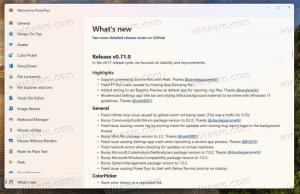Kuidas Windows 7 klassikalisi Interneti-mänge Windows 8-s tagasi tuua
Windows 8 eemaldas täielikult kõik klassikalised mängud, mida varem koos Windowsiga tarniti, sealhulgas need, mida mängite arvuti vastu. ja need, mida mängite veebis päris inimestega, kasutades Microsofti võrgusobitusteenust, mis leiab teie vastase oskus. Kui teil on endiselt Windows 7 mõnele teisele partitsioonile installitud ja proovite mänge käivitada, siis need ei tööta. Siin on, kuidas saate neid käivitada.
Reklaam
Võite küsida, miks neid hankida, kui Windowsi poes on Nende mängude kaasaegsed versioonid. Need klassikalised versioonid on kiired, üliväikesed ja optimeeritud hiirekasutajatele. Need kuvatakse kompaktses aknas ega ole poe külge lukustatud.
Pange tähele, et nende mängude mängimiseks peab teil olema kehtiv Windows 7 litsents, kuna neid ei tarnita koos Windows 7-ga.
- Avage Windows 8-s File Explorer, kasutades kiirklahve Win+E. Leidke oma Windows 7 partitsioon.
- Liikuge oma Windows 7 partitsiooni system32 kataloogi. Näiteks kui Windows 8-st on teie Windows 7 partitsioonile määratud draivitäht D, liikuge jaotisesse D:\Windows\system32
- Tippige otsingukasti: zgmprxy.dll. Windowsi otsing leiab selle faili süsteemist system32. Kopeerige see fail ja kleepige see oma Windows 8 system32 kataloogi aadressil C:\Windows\system32.

- Samamoodi otsige oma Windows 7 partitsiooni system32 kaustast uuesti fail: cmncliM.dll. See leiab cmncliM.dll ja cmncliM.dll.mui. Kopeerige fail cmncliM.dll kausta C:\Windows\system32 ja fail cmncliM.dll.mui kausta C:\Windows\system32\en-US. (Märkus. en-US esindab siin Windowsi ingliskeelset versiooni. Kui teie cmncliM.dll.mui Windows 7 partitsioonis leitakse teisest kaustast, näiteks ru-RU, kopeerige see oma Windows 8 system32 kataloogis olevasse kausta ru-RU.

- Nüüd minge oma Windows 7 partitsiooni kausta Mängud: D:\Program Files\Microsoft Games. Saate valikuliselt kopeerida Multiplayer kausta kausta C:\Program Files\Microsoft Games, et kui vormindate Windows 7 partitsiooni hiljem, ei läheks Interneti-mängud kaotsi.

- Nüüd saate selle kausta avada ja luua otseteid failidele bckgzm.exe (Interneti-backgammon), chkrzm.exe (Interneti-kontroll) ja shvlzm.exe (Interneti-kabe). Kinnitage otsetee soovitud kohta ja käivitage see.

See on kõik! Teie Interneti-mängud on taas Windows 8-s. Pange tähele, et nende esitamiseks peab teil olema ehtne Windows 7 litsents.